Самоучитель Skype. Бесплатная связь через Интернет
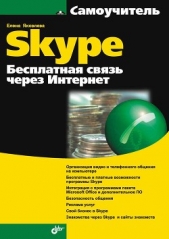
Самоучитель Skype. Бесплатная связь через Интернет читать книгу онлайн
Самоучитель поможет освоить программу Skype — лидера в области телефонных разговоров по Интернету — и присоединиться к многомиллионной армии ее обладателей. С позиции российского пользователя описаны основные вопросы, начиная от загрузки и инсталляции программы, заканчивая проведением телеконференций и мультичатов. Особое внимание уделено безопасности общения. Рассмотрены дополнительные сервисы Skype, как платные, так и бесплатные. Приведены способы оплаты услуг Skype, возможности по управлению собственным счетом в программе Skype. Показано, как заработать деньги с помощью сервиса Skype Prime Beta. Даны советы по способам общения в тематических чатах, рассмотрены особенности организации видеочатов. Приведен обзор сайтов знакомств, наиболее популярных на сегодняшний день.
Для широкого круга пользователей.
Внимание! Книга может содержать контент только для совершеннолетних. Для несовершеннолетних чтение данного контента СТРОГО ЗАПРЕЩЕНО! Если в книге присутствует наличие пропаганды ЛГБТ и другого, запрещенного контента - просьба написать на почту [email protected] для удаления материала
Возможна настройка автоматического показа запроса личных контактных данных на панели (рис. 5.11, в).
На панели задач Windows отображаются такие события, как вход в сеть, приглашение к участию в чате, уведомление о пересылке файла, о важнейшем событии — дне рождения, о запросе личных контактных данных, об оставленном сообщении на автоответчике.

При выборе раздела Настройки | Извещения и сообщения (рис. 5.12) появляется диалоговое окно, в котором можно задать метод показа сообщений (о помощи и советах от Skype, рекламных акциях) и извещений.

Настройка звонков
Раздел Настройки | Звонки включает в себя разделы Переадресация звонков, Автоответчик, Настройки видео (рис. 5.13).

В диалоговом окне Настройки | Звонки с помощью переключателя можно выбрать вариант Принимать любые звонки или вариант Принимать звонки только от людей из моей записной книжки. Однако можно увеличить количество параметров настройки звонков, нажав кнопку Открыть дополнительные настройки. Появится диалоговое окно, представленное на рис. 5.14.

Настройка звонков очень похожа на настройку уведомления, но все-таки создатели программы Skype выделили эти две темы в два разных раздела. При наличии звонка можно показывать извещение о звонке на панели Skype или на панели задач Windows. Если абонент, которому вы звоните, не отвечает на звонок, можно установить параметр автоматического повторного набора занятых номеров так, чтобы программа набирала номер каждые 60 секунд, или 30 секунд, или через то количество секунд, которое вы сами укажете.
Диалоговое окно Настройки | Звонки | Переадресация звонков показано на рис. 5.15. Можно настроить переадресацию и принимать звонки, поступающие в Skype в любое время в любое место.

После того как в диалоговом окне, представленном на рис. 5.15, выбрана опция Настройка переадресации звонков, появится новое диалоговое окно Настройки | Звонки | Переадресация звонков (рис. 5.16).

Переадресация звонков позволяет принимать Skype-звонки на мобильный телефон, даже в том случае, когда нет доступа к Интернету. Можно установить время, через которое возможна переадресация звонков, если абонент не отвечает на звонки. Если деньги внесены на счет Skype, то можно выполнять переадресацию звонков и на обычные телефоны.
Автоответчик, внедренный в программу Skype, позволяет не пропустить ни одного звонка. Настройка автоответчика относится к предпоследней составляющей из настроек Звонки (рис. 5.17).

Если абонент занят, не может говорить по телефону или его просто нет в сети, то автоответчик сделает для него все, что нужно. С его помощью возможна индивидуализация приветствия, архивирование и прослушивание голосовых сообщений, запись сообщений на автоответчики друзей.
Работа автоответчика возможна лишь в том случае, если пользователь программы Skype является абонентом голосовой почты Skype Voicemail.
В диалоговом окне Настройки | Автоответчик можно подписаться на голосовую почту Skype Voicemail и Skype Pro.
Настройки видео описаны уже в общих настройках, хотя эта опция есть и в разделе Настройки | Звонки | Настройки видео.
Резюме
Чтобы в программе Skype было приятно и безопасно работать, необходимо установить соответствующие настройки. В основном меню программы Инструменты | Настройки… можно задать общие настройки, настройки звука, видео, установить параметры безопасности, оповещений, звонков, чатов и SMS.
Чтобы показать свои эмоции, можно использовать пиктограммы настроения в чате, а для демонстрации своей индивидуальности — приложение Personalise Skype.
Глава 6
Бесплатные возможности программы Skype

Программа Skype предоставляет ряд замечательных возможностей, которые абсолютно бесплатны. Среди них можно выделить следующие:
□ настройка интерфейса программы на 29 языках;
□ возможность общения при помощи чата, группового чата;
□ тематические разговоры в SkypeCast;
□ проведение конференций;
□ управление контактами;
□ видеообщение.
Работе с видео посвящена глава 9. А сейчас рассмотрим правила для работы с чатом, смену языка и другие вопросы, посвященные бесплатным возможностям программы Skype.
Выбор языка
Для того чтобы выбрать или изменить существующий язык интерфейса, используется команда основного меню программы Skype Инструменты | Выбор языка (language). В раскрывающемся списке данной команды (рис. 6.1) укажите язык, и тогда интерфейс программы будет преобразован.

Для изменения настроек интерфейса не обязательно быть «В сети».
Примеры различных интерфейсов приведены на рис. 6.2.

Пиктограммы состояния Skype
С помощью пиктограмм состояния вы указываете другим абонентам свое присутствие и степень занятости. Возможны следующие варианты статуса:
В сети:
Skype Me™:
Нет на месте:
Недоступен:
Не беспокоить:
Невидимый:
Не в сети:
Также вы можете видеть текущий статус абонентов на вкладке Контакты.
Использование чата
Чат — бесплатная услуга программы Skype с большим количеством возможностей.
Для работы с чатами предназначена команда основного меню Чаты (рис. 6.3).

Команды Начать чат и Чаты в ’Закладках’ по умолчанию неактивны, они становятся доступными, когда выбран абонент.
В меню Чаты представлены не все команды по управлению чатами, часть команд доступна непосредственно в окне чата.
В нашем примере в качестве абонента, которому мы напишем сообщение, выбран робот «Тест-звонок Skype». Чтобы сообщение было доставлено сразу же после отправки, абонент должен находиться в сети.
Чтобы написать сообщение, выполните следующие действия:
1. Выделите строку абонента на вкладке Контакты, щелкните на строке правой кнопкой мыши и в контекстном меню выберите команду Начать чат… Также для запуска чата можно воспользоваться командой основного меню Чаты | Начать чат с Тест-звонок Skype. (У вас команда меню Начать чат с… может называться иначе, это зависит от Skype-имени абонента).


























